Fakturę korygującą wystawia się, jeżeli sprzedawca: udziela rabatu po wystawieniu faktury pierwotnej, podwyższono cenę po wystawieniu faktury lub w razie stwierdzenia pomyłki w cenie, stawce lub kwocie podatku bądź w jakiejkolwiek innej pozycji faktury.
|
| Krok 1 |
Wywołanie z głównego okna programu Rejestr dokumentów
|
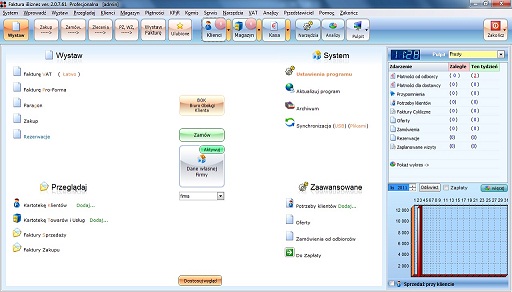 |
| Krok 2 |
Rejestr dokumentów
Wystaw ---> Korekta Faktury
|
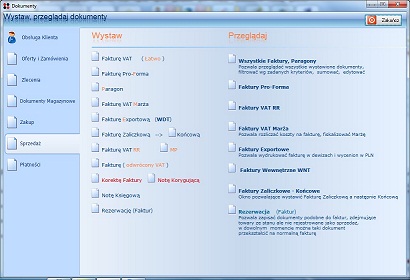 |
| Krok 3 |
Korektę można wystawić na jeden z 3 sposobów:
1. Jeżeli nie pamietasz Numeru Faktury która ma byćkorygowana trzeba przejść do przeglądania faktur sprzedaży, znaleźć
korygowaną faktur, ustawić się na niej i kliknąć link"Korekta do faktury"
2.Podać numer Faktury którą zamierzasz korygować.
3.Korekta dotyczy Faktury która nie jest zapisana w programie:
-Faktura Korygująca VAT
-Faktura Korygująca Vat Marża
-Rachunek Korygujący.
| 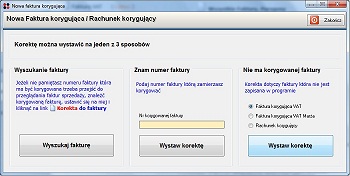 |
| Krok 4 |
Krok 1 (Nagłówek Korekty)
Po znalezieniu odpowiedniej Faktury VAT tworzymy Fakturę Korygującą.
W Kroku 1(Nagłówek Korekty) automatycznie wyświetlą się dane naszego klienta z Faktury Vat.
W polu "Płatności" automatycznie wyświetla się nr dokumentu (Faktury Vat) dla którego tworzymy Fakturę Korektę, datę kiedy dokument zostal wystawiony oraz forma płatności.Uzupełniamy pole "Korekta tytułem" |
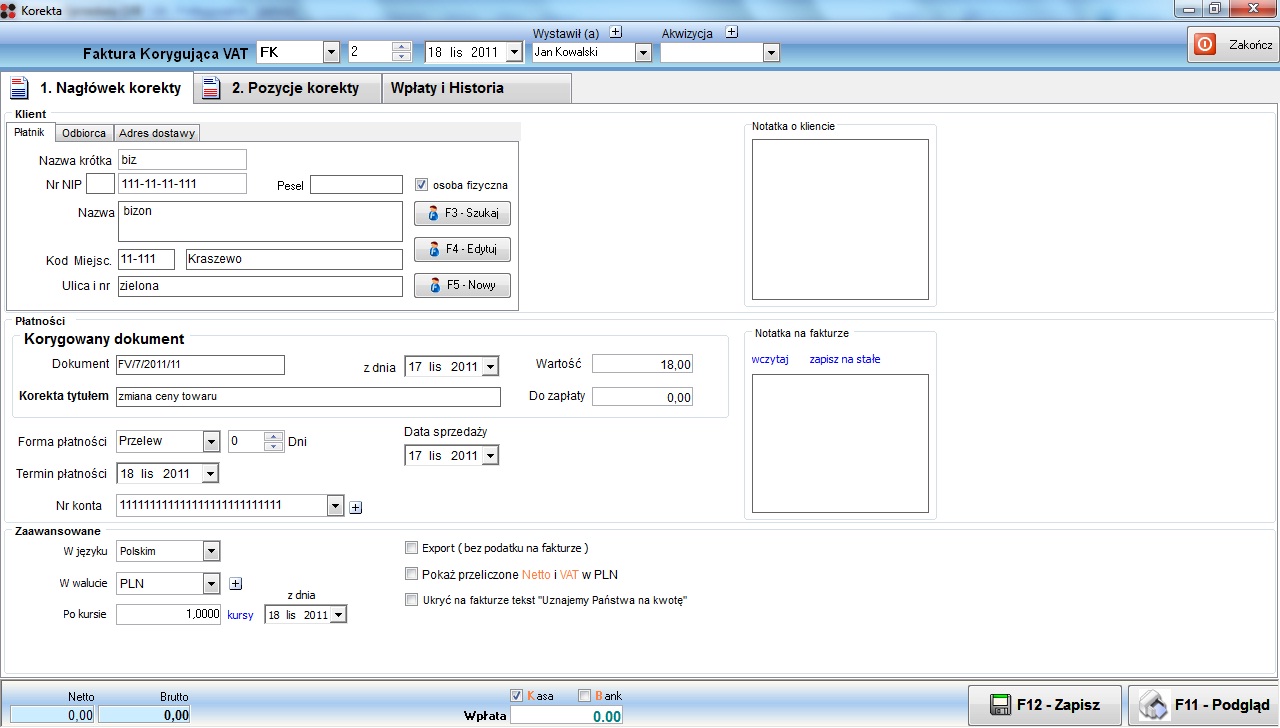 |
| Krok 5 |
Krok 2 ( Pozycje
korekty )
W zakłądce "Pozycje korekty" ustalamy czy pozycje z dokumentu mają zostać korygowane czy zwrócone(np. zwrot wszystkich, zwrot z potrąceniem w % lub dodanie spoza listy.) |
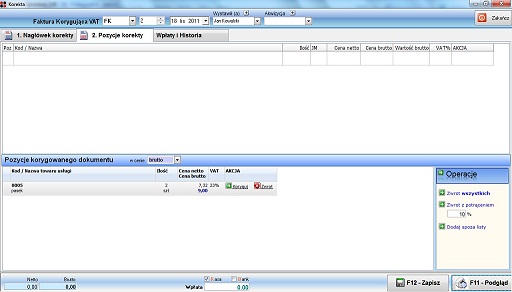
|
| Krok 6 |
Opcja Koryguj:
W tym oknie wyświetlają nam się informacje to co było na korygowanym dokumencie( te pozycje pozostają bez zmian), to co Winno być po korekcie( te pola zmieniamy) oraz róznica po korekcie.W każdej chwili istnieje możliwość podejrzenia wydruku naszego dokumentu-klawisz F11 .  . .
Jeśli wszystko się zgadza klawiszem F12-zapisujemy.
Opcja Zwrot:
W tym oknie istnieje możliwość wybrania którą pozycję towaru chcemy zwrócić. Jeśli zwrot dotyczy wszystkich pozycji zamieszczonych na Fakturze Vat-wybieramy klawisz"Zwrot wszystkich". Natomist jeśli zwrot dotyczy jednej pozycji- wybieramy klawisz "zwrot" przy danym towarze.W każdej chwili istnieje możliwość podejrzenia wydruku naszego dokumentu-klawisz F11 .  . .
Jeśli wszystko się zgadza klawiszem F12-zapisujemy. |
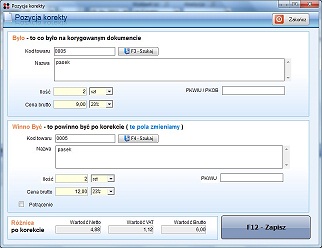
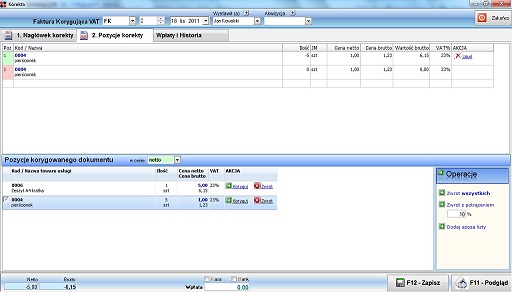
|
| Krok 7 |
Wpłaty i Historia
Zakładka "Wpłaty i Historia" pokazuje
historię faktur i zaległości klienta wystawianemu Fakturę Korektę.
|
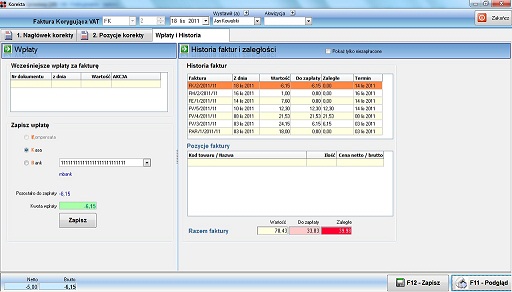 |
| Krok 7.1 |
Zapisywanie
- Każdą zmianę potwierdzić klawiszem Zapisz
|
 |

